Οι εφαρμογές ροής δεν πάνε καλά με τα όρια εύρους ζώνης
- Εάν το περιεχόμενο δεν φορτωθεί στο Jio Cinema και εμφανίσει σφάλμα 7050, μεταβείτε σε άλλη σύνδεση.
- Μπορείτε επίσης να επαναφέρετε τις ρυθμίσεις του δικτύου σας για να διαγράψετε τυχόν εσφαλμένες ρυθμίσεις.
- Μείνετε συντονισμένοι για να μάθετε τι προτείνουν οι ειδικοί του WindowsReport για αυτό το σφάλμα.
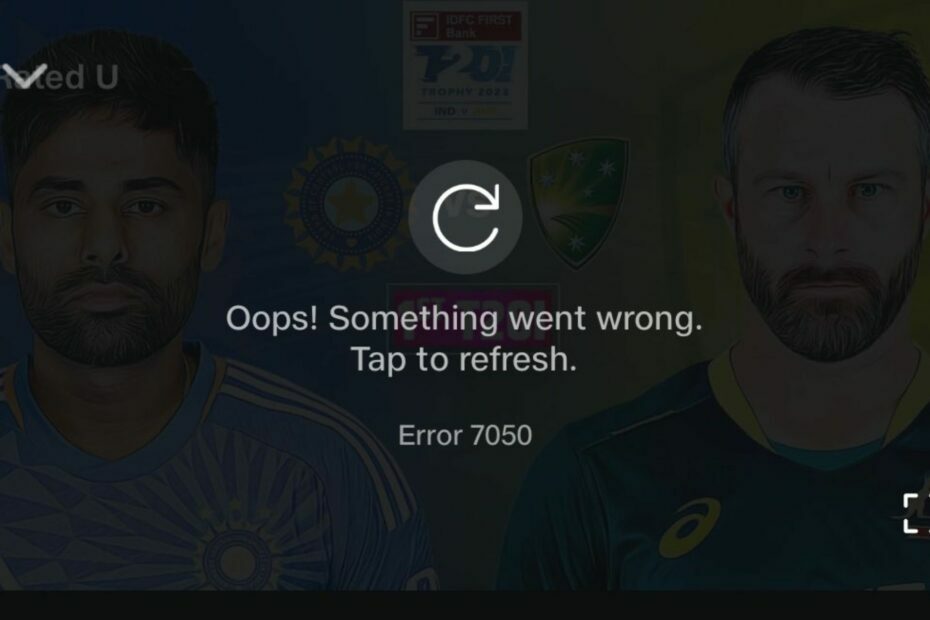
Οι εφαρμογές ροής όπως το Jio Cinema ενδέχεται να αντιμετωπίζουν κατά καιρούς σφάλματα φόρτωσης όπως το 7050, ειδικά εάν έχετε ασταθή σύνδεση. Ωστόσο, μόλις αντιμετωπίσετε το πρόβλημα αλλά το σφάλμα είναι επίμονο, πρέπει να σκάψετε βαθύτερα. Λοιπόν, το κάναμε, και ιδού τα αποτελέσματα.
- Πώς μπορώ να διορθώσω το σφάλμα Jio 7050;
- 1. Αναγκαστικά σταματήστε το Jio Cinema
- 2. Διαγραφή προσωρινής μνήμης εφαρμογής
- 3. Εναλλαγή σε ταχύτερη συχνότητα
- 4. Καταργήστε τα όρια εύρους ζώνης
- 5. Εγκαταστήστε ξανά την εφαρμογή Jio Cinema
- 6. Επαναφέρετε το δίκτυό σας
- 7. Επικοινωνήστε με την υποστήριξη
- Γιατί το JioCinema αποθηκεύει τόσο πολύ;
Πώς μπορώ να διορθώσω το σφάλμα Jio 7050;
Μερικές λύσεις για να ξεκινήσετε:
- Αποσυνδέστε άλλες συσκευές στο δίκτυο και αφήστε μόνο τη συσκευή ροής, στη συνέχεια αποσυνδεθείτε και συνδεθείτε ξανά.
- Εναλλαγή σε διαφορετική σύνδεση εάν είναι διαθέσιμο και βεβαιωθείτε ότι η κατάσταση του διακομιστή είναι ενεργή.
- Ελέγξτε για ενημερώσεις στο σχετικό κατάστημα εφαρμογών, επανεκκινήστε την εφαρμογή και τη συσκευή σας και, στη συνέχεια, δοκιμάστε ξανά.
1. Αναγκαστικά σταματήστε το Jio Cinema
- Πατήστε στις ρυθμίσεις στο τηλέφωνό σας.
- Στη συνέχεια, πατήστε Εφαρμογές.

- Βρες το Κινηματογράφος Τζίο εφαρμογή και αγγίξτε το.
- Πατήστε Αναγκαστική διακοπή στο κάτω μέρος, στη συνέχεια ανοίξτε ξανά την εφαρμογή.

2. Διαγραφή προσωρινής μνήμης εφαρμογής
2.1 Εφαρμογή τηλεόρασης
- Στην τηλεόρασή σας, βρείτε το δικό σας Ρυθμίσεις.

- Παω σε Εφαρμογές και επιλέξτε Κινηματογράφος Τζίο.
- Κάντε κύλιση προς τα κάτω και πατήστε Καθαρισμός δεδομένων και Εκκαθάριση προσωρινής μνήμης.
2.2 Εφαρμογή Android
Πώς δοκιμάζουμε, εξετάζουμε και βαθμολογούμε;
Δουλέψαμε τους τελευταίους 6 μήνες για τη δημιουργία ενός νέου συστήματος αξιολόγησης σχετικά με τον τρόπο παραγωγής περιεχομένου. Χρησιμοποιώντας το, επαναλάβαμε στη συνέχεια τα περισσότερα από τα άρθρα μας για να παρέχουμε πραγματική πρακτική εξειδίκευση στους οδηγούς που φτιάξαμε.
Για περισσότερες λεπτομέρειες μπορείτε να διαβάσετε πώς δοκιμάζουμε, εξετάζουμε και βαθμολογούμε στο WindowsReport.
- Πατήστε στις ρυθμίσεις στο τηλέφωνό σας.
- Στη συνέχεια, πατήστε Εφαρμογές.

- Βρες το Κινηματογράφος Τζίο εφαρμογή και αγγίξτε το.
- Κάντε κύλιση προς τα κάτω και επιλέξτε Αποθήκευση.

- Πατήστε Καθαρισμός δεδομένων και Εκκαθάριση προσωρινής μνήμης, μετά δοκιμάστε ξανά.

2.3 Προσωρινή μνήμη προγράμματος περιήγησης
- Για αυτό το βήμα, θα χρησιμοποιήσουμε το πρόγραμμα περιήγησης Chrome.
- Εκκινήστε το πρόγραμμα περιήγησης Chrome και κάντε κλικ στις τρεις κάθετες ελλείψεις στην επάνω δεξιά γωνία.
- Επιλέγω Ρυθμίσεις.

- Κάντε κλικ στο Απόρρητο και ασφάλεια, μετά επιλέξτε Εκκαθάριση δεδομένων περιήγησης.

- Ελεγχος Cookies και άλλα δεδομένα ιστότοπου και αποθηκευμένες εικόνες και αρχεία στην κρυφή μνήμη, μετά χτυπήστε Καθαρισμός δεδομένων.

3. Εναλλαγή σε ταχύτερη συχνότητα
- Χτύπα το Windows κλειδί, τύπος Διαχειριστή της συσκευής στη γραμμή αναζήτησης και κάντε κλικ Ανοιξε.

- Πλοηγηθείτε στο Προσαρμογείς δικτύου και κάντε διπλό κλικ για ανάπτυξη.
- Κάντε δεξί κλικ στον προσαρμογέα δικτύου σας και επιλέξτε Ιδιότητες.

- Κάνε κλικ στο Προχωρημένος καρτέλα και εντοπίστε το Προτιμώμενη μπάντα.

- Στο αξία αναπτυσσόμενο μενού, επιλέξτε Προτιμήστε ζώνη 5 GHz μετά χτυπήστε Εισαγω.

- Κάντε επανεκκίνηση του υπολογιστή σας.
4. Καταργήστε τα όρια εύρους ζώνης
- Χτύπα το Windows πληκτρολογήστε και επιλέξτε Ρυθμίσεις.

- Κάντε κλικ στο Δίκτυο & Διαδίκτυο στο αριστερό παράθυρο.

- Στο ρεύμα σας Σύνδεση Wi-Fi, κάντε κλικ στο Χρήση δεδομένων.

- Επιλέγω Εισαγάγετε όριο.

- Κάτω από Ορισμός ορίου δεδομένων, έλεγξε το Απεριόριστος πλαίσιο και μετά κάντε κλικ Αποθηκεύσετε.

5. Εγκαταστήστε ξανά την εφαρμογή Jio Cinema
- Στην τηλεόρασή σας, ανοίξτε Ρυθμίσεις, και πηγαίνετε στο Εφαρμογές.
- Κατεβάστε το κεφάλι και επιλέξτε Διαχείριση εγκατεστημένων εφαρμογών.

- Επιλέγω Κινηματογράφος Τζίο από τη λίστα.
- Κάντε κύλιση προς τα κάτω στο κάτω μέρος και επιλέξτε Απεγκατάσταση.

- Τέλος, επιλέξτε Επιβεβαιώνω για να ξεκινήσει η απεγκατάσταση.
- Μόλις τελειώσετε, εγκαταστήστε ξανά το Κινηματογράφος Τζίο εφαρμογή από το αποκλειστικό κατάστημα εφαρμογών και επαληθεύστε εάν ο κωδικός σφάλματος 7050 έχει εξαφανιστεί.
- Πώς να διορθώσετε το σφάλμα 1 στο Jio Cinema
- 5 τρόποι για να διορθώσετε τον κωδικό σφάλματος A19 στο Stan
- Κωδικός σφάλματος 465 CBS: 8 τρόποι για να το διορθώσετε
- Επιλύθηκε: Σφάλμα επικύρωσης διαπιστευτηρίων στο ChatGPT
- Σφάλμα εγγραφής Grindr: Πώς να το διορθώσετε
6. Επαναφέρετε το δίκτυό σας
6.1 Android
- Ανοίξτε το τηλέφωνο Ρυθμίσεις, και πηγαίνετε στο Γενική διαχείριση.
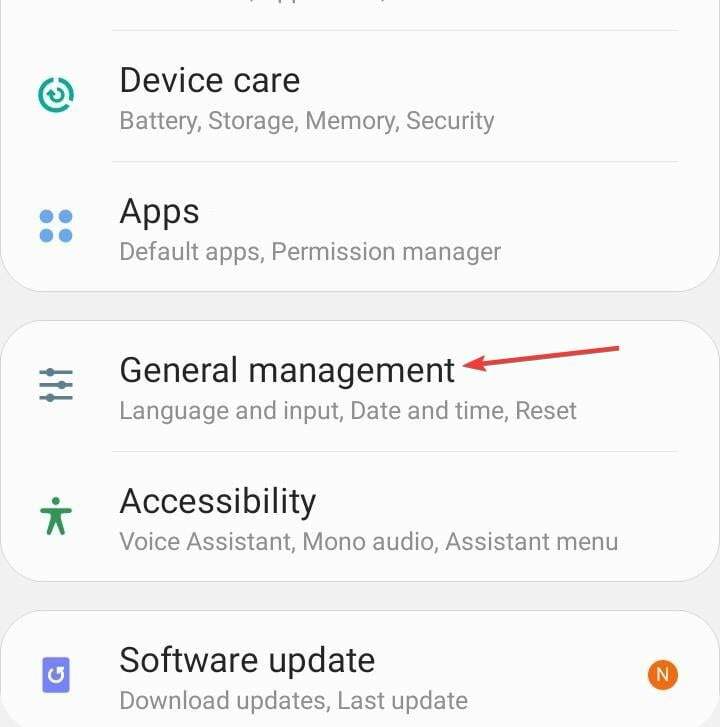
- Πατήστε Επαναφορά.
- Τώρα, επιλέξτε Επαναφέρετε τις ρυθμίσεις δικτύου από τη λίστα επιλογών.
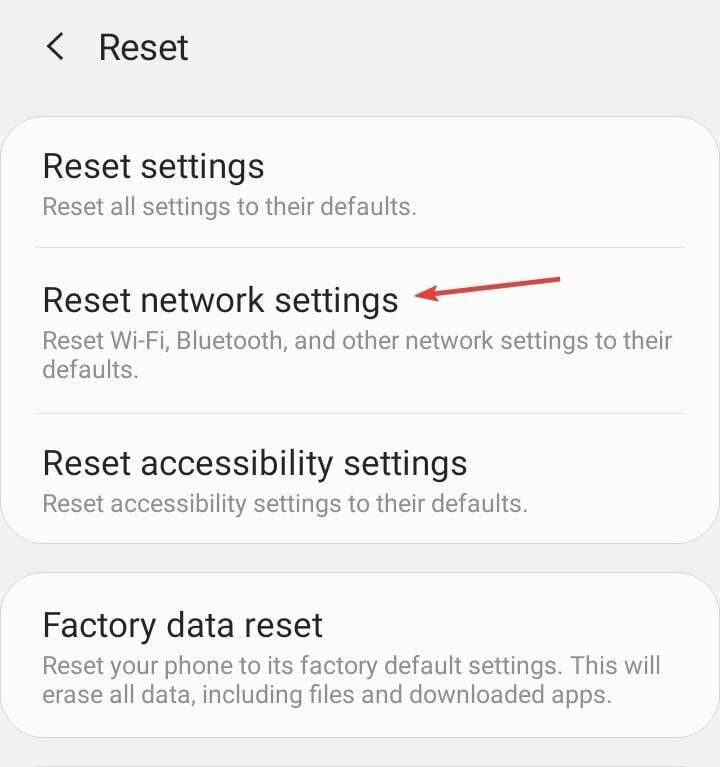
- Πατήστε Επαναφορά ρυθμίσεων για να επιβεβαιώσετε.
6.2 iPhone
- Ανοίξτε το iPhone Ρυθμίσεις, και πηγαίνετε στο Γενικός.
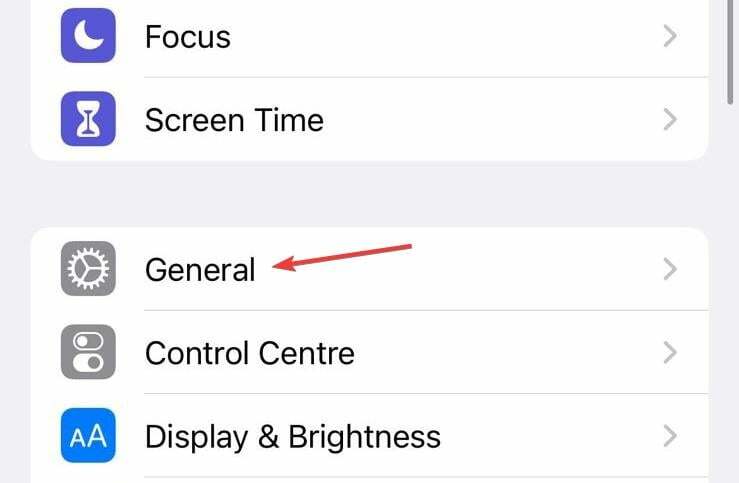
- Πατήστε Μεταφορά ή επαναφορά iPhone.
- Παρακέντηση Επαναφορά στον πάτο.
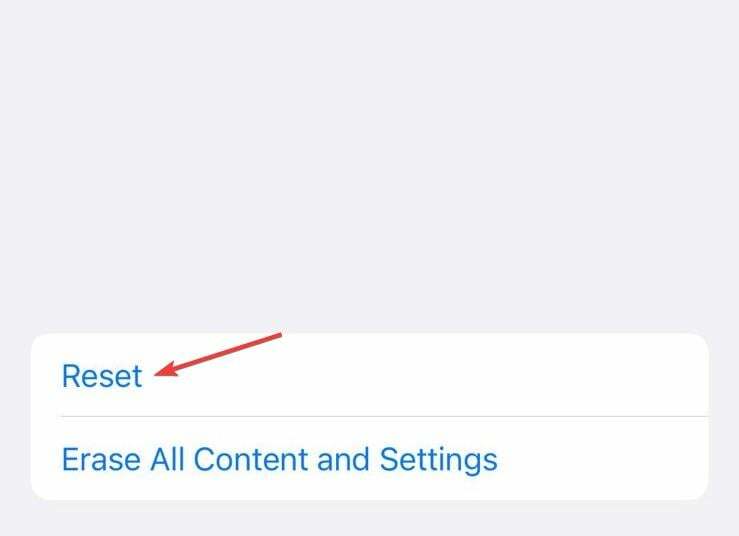
- Επιλέγω Επαναφορά ρυθμίσεων δικτύου από τη λίστα επιλογών.
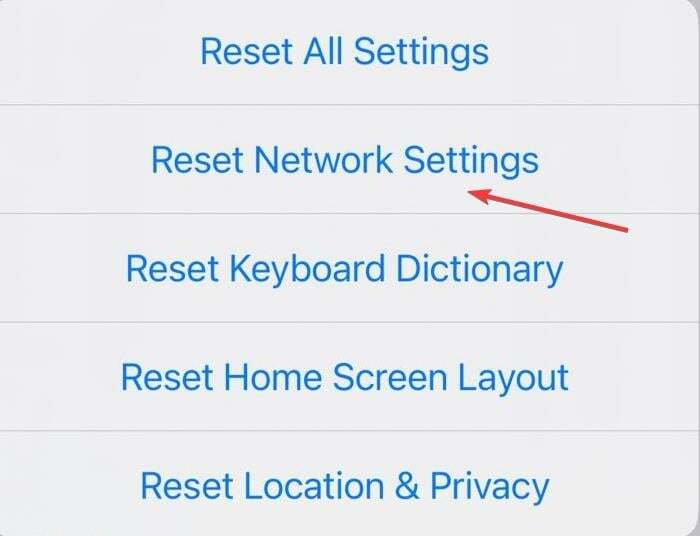
- Εισαγάγετε τον κωδικό πρόσβασης της συσκευής για να επιβεβαιώσετε την επαναφορά.
6.3 Η/Υ
- Χτύπα το Windows πληκτρολογήστε και κάντε κλικ στο Ρυθμίσεις.

- Πλοηγηθείτε στο Δίκτυο & Διαδίκτυο.

- Επιλέγω Προηγμένες ρυθμίσεις δικτύου.

- Κάντε κλικ στο Επαναφορά δικτύου.

- Στη συνέχεια, χτυπήστε το Επαναφορά τώρα κουμπί.

Τέλος, ορισμένα ζητήματα όπως το σφάλμα 7050 ενδέχεται να απαιτούν περισσότερη δύναμη από τους προγραμματιστές. Εάν έχετε επιλύσει όλα τα ζητήματα που σχετίζονται με το Διαδίκτυο και ακόμη και επαληθεύσατε από τον ISP σας ότι όλα είναι εντάξει, Υποστήριξη Jio Cinema θα πρέπει να είναι σε θέση να βοηθήσει με αυτό.
Διαφορετικά, ίσως χρειαστεί απλώς να περιμένετε και να προσπαθήσετε αργότερα. Ορισμένα προβλήματα σύνδεσης συνήθως επιλύονται μόνα τους, οπότε ελπίζουμε ότι δεν θα περιμένετε πολύ.
Γιατί το JioCinema αποθηκεύει τόσο πολύ;
- Ο αριθμός των ατόμων που προσπαθούν να έχουν πρόσβαση στο περιεχόμενο ταυτόχρονα είναι πολύ υψηλός. Μπορείτε να δοκιμάσετε τη ροή σε ώρες εκτός αιχμής.
- Πραγματοποιείτε ροή σε ανάλυση υψηλής ποιότητας και δεν υπάρχει αρκετό εύρος ζώνης για να ταιριάζει. Μπορείς αναβαθμίστε το εύρος ζώνης σας και αυξήστε τις ταχύτητες του Διαδικτύου σας.
- Το VPN σας στραγγαλίζει. Απενεργοποίηση του VPN σας μπορεί να βελτιώσει τον χρόνο αποθήκευσης στην προσωρινή μνήμη έως και 70%, αλλά θα σημαίνει επίσης απώλεια πρόσβασης σε περιεχόμενο με γεωγραφικούς περιορισμούς.
- Ο τύπος της συσκευής που χρησιμοποιείτε παίζει επίσης ρόλο. Εάν η συσκευή σας δεν είναι αρκετά ισχυρή για την ομαλή εκτέλεση ορισμένων εφαρμογών, τότε φυσικά θα αρχίσουν να καθυστερούν ή ακόμα και να κολλάνε κατά την εκτέλεση τους.
Ελπίζουμε ότι βρήκατε αυτό το άρθρο χρήσιμο για την αντιμετώπιση του σφάλματος 7050 στην εφαρμογή Jio Cinema. Σφάλματα αναπαραγωγής στο Jio Cinema μην τελειώνουμε εκεί, αλλά έχουμε κάνει την εργασία μας και καλύπτουμε τις περισσότερες επιδιορθώσεις.
Μπορείτε επίσης να δοκιμάσετε την τύχη σας με προγράμματα περιήγησης με καλή απόδοση με JioTV. Ποτέ δεν ξέρεις, μπορεί απλώς να βρεις ένα που παρακάμπτει αυτό το σφάλμα.
Τέλος, δεν υπάρχει λόγος να βασίζεστε σε μία εφαρμογή ροής. Υπάρχουν έτσι πολλές εφαρμογές ταινιών εκεί έξω και θα πρέπει τουλάχιστον να τα δοκιμάσετε και να δείτε τι έχουν να προσφέρουν.
Καταφέρατε να διορθώσετε αυτό το σφάλμα; Ποια λύση λειτούργησε για εσάς; Ενημερώστε μας στο πλαίσιο σχολίων παρακάτω.


